البرامج الثابتة لهاتف Samsung Galaxy. تفليش أجهزة Samsung Android باستخدام برنامج Odin. ماذا تفعل بعد الوميض
كيف تومض سامسونج بنفسك لتحسين أدائها؟ يتعمد العديد من المستخدمين "العبث" بإعدادات الهاتف مباشرة بعد شرائه من أجل تحديث إصدار البرنامج أو، على العكس من ذلك، للتخلص من البرامج غير الضرورية المثبتة مسبقًا.
إذًا، متى يكون وميض Android ضروريًا حقًا؟ سيكون من المستحسن التعمق في أجهزتك إذا لزم الأمر:
- تثبيت أحدث إصدار من النظام الأساسي على جهاز Samsung قديم؛
- تخلص من الخدمات ذات العلامات التجارية غير الضرورية تمامًا والتي تؤدي إلى إبطاء النظام بشكل كبير؛
- إزالة البرامج غير الضرورية للنظام المثبتة من قبل الشركة المصنعة؛
- الحصول على الإعدادات والميزات الجديدة.
بالإضافة إلى الأسباب المذكورة أعلاه، يحتاج المستخدمون المتطورون إلى برامج ثابتة لتحسين الأمان والخصوصية. لا يحب العديد من الأشخاص "العين التي ترى كل شيء" من Google، لذا يقومون بتعطيل الخدمات باستخدام التغييرات التي تم إجراؤها على Samsung.
التحضير الأولي قبل وميض البرامج الثابتة للهاتف الذكي
تعد البرامج الثابتة من Samsung عملية خطيرة تتطلب إعدادًا أوليًا شاملاً. إذا كنت لا تأخذ في الاعتبار الفروق الدقيقة الهامة، فسوف ينتهي الإجراء بالفشل الكامل. قبل تثبيت البرنامج الثابت، تحتاج إلى:
- اشحن هاتفك الذكي بالكامل أو حتى 80%؛
- كابل USB الأصلي (!) لشركة Samsung؛
- إشارة شبكة موثوقة دون قيود على حركة المرور.
والشيء الرئيسي الذي يجب عليك تخزينه قبل وميض هاتف Samsung الخاص بك هو الصبر غير المحدود. استعد للمشكلات المحتملة، وقم بتحليل ما حدث وكرر الخوارزمية.
كيفية وميض هاتف سامسونج
يتم وميض أجهزة Samsung باستخدام أدوات Samsung الرسمية والأدوات المساعدة التابعة لجهات خارجية. يشتري المستخدمون برامج قانونية من موقع الشركة المصنعة، ويتم استخدامها لتحديث نظام التشغيل بسهولة إلى إصدار جديد.
عبر الكمبيوتر
دعونا نلقي نظرة على كيفية تحديث Android عبر جهاز كمبيوتر:
- اذهب إلى samsung.com.
- نحن نبحث عن برنامج Smart Switch.
- قم بتنزيل برنامج Smart Switch على جهاز الكمبيوتر الخاص بك.
- نقوم بتوصيل Samsung بالكمبيوتر عبر كابل USB وننتظر حتى يعثر الكمبيوتر على الجهاز.
- عند تشغيل Smart Switch، سيجد تلقائيًا إصدارات نظام التشغيل المتاحة للتحديث ويعرض تثبيتها على هاتفك الذكي.
- انقر فوق "تحديث" وانتظر حتى يتم تثبيت إصدار نظام التشغيل الجديد بنجاح.
بدون جهاز كمبيوتر
إذا لم يكن لديك جهاز كمبيوتر في متناول اليد أو لا تخاطر بفلاش Samsung باستخدام سلك صيني، فيمكنك استخدام طريقة أخرى. يمكنك بسهولة تحديث نظام التشغيل من الهاتف الذكي نفسه، والشيء الرئيسي هو الوصول إلى شبكة Wi-Fi دون قيود على حركة المرور.
- انتقل إلى إعدادات سامسونج.
- نحن نبحث عن العنصر "حول الجهاز".
- انتقل إلى علامة التبويب "تحديث البرنامج".
- إذا كان زر "التحديث" نشطًا، فاضغط عليه.
- نوافق على التنزيل، وبعد اكتماله نبدأ بتثبيت التحديث.
لا يمكنك استخدام هاتفك أثناء عملية التحديث، لذا كن صبورًا وانتظر حتى تكتمل العملية.
ماذا تفعل بعد الوميض

بعد الوميض، يوصي المطور الرسمي ببدء إعادة تعيين البيانات على الجهاز. يعد هذا الإجراء ضروريًا لتجنب الأعطال المحتملة في نظام التشغيل المحدث، والتي قد تتعارض مع التطبيقات الموجودة المرتبطة بالإصدار السابق من Android.
قبل إعادة التعيين إلى إعدادات المصنع، احفظ جميع الملفات والمكونات المهمة: انقل الصور ومقاطع الفيديو إلى جهاز الكمبيوتر الخاص بك، واحفظ بيانات الدردشة وكلمات المرور في Google.
البرامج الثابتة متعددة الملفات
بالنسبة للمستخدمين المتمرسين، لا يكفي التحديث البسيط لنظام التشغيل: فهم يريدون إزالة خدمات النظام غير الضرورية من هواتفهم الذكية وإضافة وظائف جديدة إلى أجهزتهم. ولهذا الغرض، يتم استخدام طريقة البرامج الثابتة متعددة الملفات، والتي سننظر في خوارزميتها باستخدام برنامج Odin كمثال. قبل البدء، عليك أن تأخذ في الاعتبار الفروق الدقيقة الهامة:
- إذا كنت تستخدم أدوات غير قانونية، فسوف تفقد الضمان الخاص بك تمامًا؛
- يتم تنفيذ كافة العمليات من قبل المستخدمين على مسؤوليتهم الخاصة.
تتضمن قائمة المعالجات التحضيرية قبل وميض Samsung عبر Odin حفظ البيانات المهمة، وضمان الشبكة وشحن البطارية الكافي على الهاتف الذكي، بالإضافة إلى إعداد الخدمات. بشكل عام، تتبع العملية خوارزمية بسيطة:

تجدر الإشارة إلى أن مجموعة مفاتيح الهاتف الذكي لا تعرض دائمًا قائمة البرامج الثابتة. بعض أجهزة سامسونج لا تستجيب لهذه الإجراءات، لذلك إذا لم يكن هناك نجاح، فمن المستحسن البحث في التعليمات الخاصة بالجهاز أو في النماذج الخاصة للحصول على معلومات حول الطريقة الصحيحة للانتقال إلى النافذة المطلوبة.
يكمن تعقيد البرامج الثابتة متعددة الملفات في الحاجة إلى الموقع الصحيح للملفات في الحقول:
هذا هو كل ما يجب القيام به للحصول على برامج ثابتة ناجحة؛ ليست هناك حاجة لوضع علامة في أي مربعات إضافية. انقر فوق زر البداية وانتظر حتى يكتمل التثبيت. عند الانتهاء بنجاح، سيصبح زر إعادة الضبط نشطًا، وانقر عليه وانتظر حتى يتم إعادة تشغيل الهاتف الذكي.
بعد إعادة تشغيل الهاتف بنجاح، يمكنك فصل السلك. الآن أصبح الهاتف الذكي جاهزًا تمامًا للعمل بشكل محدث. في بعض الأحيان، تجعل عملية إعادة التشغيل من المستحيل تشغيل الجهاز، وفي هذه الحالة يكون السبيل الوحيد للخروج هو إعادة التعيين باستخدام زر خاص في العلبة.
خاتمة
يعد وميض الهاتف إجراءً مفيدًا في بعض الحالات، ولكنه يتطلب عناية واجتهادًا كبيرين. يمكنك استخدام المصادر الرسمية لتحديث نظام التشغيل، بالإضافة إلى الأدوات المساعدة الخاصة التي تقوم بضبط مكونات Samsung لتناسب أذواق المستخدم. يقومون بإزالة خدمات النظام التي ليست هناك حاجة إليها في الواقع وتبطئ تشغيل الجهاز بشكل خطير، كما تضيف ميزات جديدة إلى وظائف الهاتف الذكي.
ولكن هناك أيضًا الجزء الموجود تحت الماء من الجبل الجليدي: يمكن للبرامج الثابتة التي تم تنفيذها بشكل غير ناجح أن تحول هاتفًا ذكيًا باهظ الثمن إلى لبنة عديمة الفائدة، كما أن الأدوات المساعدة "الشعبية" التي لم يتم اختبارها بشكل كافٍ ستتسبب في حدوث أخطاء في النظام. لاحظ بعض المستخدمين أن ROM المثبت يستهلك البطارية في غضون ساعات، وأن بعض البرامج الثابتة تتفاعل بشكل سيء مع الأجهزة، وهو ما يتجلى في شكل وحدات ميتة، وتدهور أداء الكاميرا وبطء البحث عن الأقمار الصناعية. في بعض الأحيان تكون العواقب المحتملة أكثر خطورة من الأداء غير الكافي للنظام أو الخوف من استهداف Google. لذا فكر مائة مرة قبل أن تقرر التعمق في أجهزة هاتفك الذكي دون الخبرة والمعرفة الكافية.
العديد من المستخدمين لا يعرفون كيفية وميض هاتف Samsung Galaxy ويعتقدون أن ذلك صعب. كل ما عليك فعله هو استخدام Odin Mobile واتباع تعليماتنا بعناية.
ها نحن!
التحضير للبرامج الثابتة
في هذه المقالة سوف نتحدث عن كيفية فلاش سامسونج جالاكسي. قبل المتابعة مباشرة إلى الأساليب، دعونا نفكر في ما يجب أن يكون لديك قبل البدء في أي إجراءات. إليك ما تحتاج إلى الحصول عليه:
- هاتف سامسونج جلاكسي مع البطارية، مشحونًا بنسبة 80% على الأقل (وإلا قد يحدث فشل غير متوقع)؛
- كابل USB إلى microUSB، والذي يستخدم للاتصال بجهاز كمبيوتر وأجهزة أخرى بمنفذ USB (من الأفضل أن يكون أصليًا أي الذي تم تضمينه مع الجهاز نفسه) ؛
- غير محدود وعالي السرعة (الحد الأدنى 5 ميجابت/ثانية) اتصال بالإنترنت(في حالة الحاجة إلى تنزيل نفس البرنامج الثابت أو الملفات المساعدة الأخرى)؛
- جهاز كمبيوتر يتمتع بنفس اتصال الإنترنت السريع وغير المحدود(سننظر في الطرق التي تتضمن استخدامها والتي لا تتضمنها)؛
- ملف جاهز مع البرامج الثابتة بتنسيق .zip أو .tar(سنفترض في التعليمات أنك قمت بالفعل بتنزيل البرنامج الثابت ولا تحتاج إلى العثور عليه).
كن حذرًا جدًا عند تنزيل البرامج الثابتة على الإنترنت. قد تحتوي على فيروسات، سواء للهاتف أو للكمبيوتر، أو تكون ذات نوعية رديئة (ستكون عربات التي تجرها الدواب للغاية) أو حتى تحول جهازك بشكل دائم إلى لبنة. لذلك، اقرأ المراجعات، وابحث عن الروابط فقط على المواقع الموثوقة وفكر 100 مرة قبل تنزيل البرامج الثابتة المخصصة على الإنترنت!
يرجى أيضًا ملاحظة أن العناصر المذكورة أعلاه ( الهاتف والكابل) ، تكمن في البداية بشكل منفصل عن بعضها البعض. لا ينبغي عليك توصيل الجهاز بالكمبيوتر قبل تنفيذ كافة الإجراءات، ولا ينبغي عليك تشغيل أي وضع أو القيام بأي شيء على الإطلاق. سنصف كل شيء بالتفصيل في التعليمات!
إنها ليست مهمة سهلة، لكنها قابلة للتنفيذ تمامًا.
أيضًا، جهز نفسك على الفور لحقيقة أنك قد لا تنجح في شيء ما في المرة الأولى. تعد البرامج الثابتة أمرًا صعبًا للغاية، وحتى الإرشادات خطوة بخطوة الواردة أدناه لا تعني أن كل شيء سيكون كما هو تمامًا بالنسبة لك.
لذا كن صبورًا ودعنا نبدأ!
الطريقة رقم 1. قم بتثبيت البرنامج الثابت باستخدام طريقة Samsung الرسمية
يوجد على الموقع الرسمي لشركة Samsung معلومات حول نوعين من البرامج الثابتة لجهاز Galaxy. الأول منهم يسمى فوتاويختلف في أنه يتم تثبيته بدون جهاز كمبيوتر. والثاني يسمى التبديل الذكيوكما فهمت بالفعل، يتم تثبيته باستخدام جهاز كمبيوتر.
تبدو البرامج الثابتة لـ FOTA كما يلي:
عنصر "تحديث البرنامج" في الإعدادات
الخطوة 1.في قائمة هاتفك الذكي، افتح الإعدادات. اذهب إلى القائمة "حول الجهاز"، ثم اضغط على "تحديث البرنامج". من المحتمل جدًا أن يكون الأخير موجودًا بالفعل في قائمة إعدادات البدء ولن تحتاج إلى فتح " حول الجهاز».

"التحديث" في قسم تحديث البرنامج

اتفاقية الترخيص وعلامة "التثبيت".
الخطوه 3.بعد ذلك، سيتحقق إصدار التشغيل بشكل مستقل مما إذا كان هناك إصدار أحدث من البرنامج الرسمي. إذا كان الأمر كذلك، سيُطلب منك تنزيله وتثبيته. كل ما عليك فعله هو الموافقة على هذا العرض واتباع التعليمات الإضافية التي تظهر على الشاشة. تحتاج أولاً إلى النقر على علامة "تثبيت".
وإذا كان لديك الإصدار الأحدث، فستظهر الرسالة "تم تثبيت آخر التحديثات بالفعل".
كيف تومض عبر Smart Switch؟
إليك كيفية حدوث الوميض عبر Smart Switch (تذكر أن هذه هي الطريقة الرسمية أيضًا):

انتباه!يحدث أن يعرف المستخدم على وجه اليقين أن هناك برامج ثابتة جديدة، ولكن لسبب ما لا يريد تثبيتها على هاتفه الذكي (لم يتم اكتشافها). من المحتمل جدًا أن يكون الجهاز قد تم إدخاله إلى بلدك بشكل غير قانوني وهو غير مدعوم هنا. في هذه الحالة، تحتاج إلى الاتصال بمركز الخدمة للحصول على المساعدة.سامسونج. يمكنك العثور على أقرب واحدهنا(لا تخف، هذا أيضًا رابط للموقع الرسمي).
كما تفهم، تتيح لك هذه الطريقة تثبيت إصدار البرنامج الثابت الرسمي فقط. من المستحيل تثبيت واحد مخصص باستخدامه. الطرق التالية سوف تساعد في هذا.
سوف ننتقل إليهم!
الطريقة رقم 2. نحن نتعامل مع المعدات الخاصة بنا
هذه الطريقة هي كما يلي:
- خفض مستوى الصوت + التشغيل؛
- رفع مستوى الصوت + التشغيل
- "الصفحة الرئيسية" + خفض مستوى الصوت + التشغيل؛
- "الصفحة الرئيسية" + رفع مستوى الصوت + التشغيل.

العنصر "تثبيت الرمز البريدي من sdcard" في الاسترداد

العنصر "اختر الرمز البريدي من sdcard"
بعد ذلك، عليك فقط الانتظار حتى يتم تثبيت البرنامج الثابت على سامسونج.
استعادة العملاء
إذا كان لديك استرداد مخصص (ربما لم تكن على علم به من قبل)، فستبدو الأمور مختلفة بعض الشيء. إليك الدليل الذي قد يناسبك:

يبدو أنه لا يوجد شيء معقد حول هذا الموضوع!
الطريقة رقم 3. نحن نستخدم أودين موبايل
يمكنك أيضًا الاستغناء عن جهاز كمبيوتر إذا كنت تستخدم برنامجًا خاصًا. التنسيقات المقبولة لبرنامج Odin Mobile هي .tar و.tar.md5.
تحميل اودين موبايل
بعد تنزيل البرنامج وتثبيته، قم بما يلي:

"فتح الملف..." في أودين موبايل
الخطوة 1.في قائمة ابدأ، حدد "فتح ملف...".

اختيار البرامج الثابتة في البرنامج
الخطوة 2.إذا تمكن البرنامج من اكتشاف البرامج الثابتة في نظام الملفات على الفور، فسيتم عرضها على الشاشة التالية. ولكن إذا لم يكن الأمر كذلك، فاستخدم كتلة "المجلدات" لتحديد المجلد الذي يوجد به الملف.
الخطوه 3.اضغط أيضًا "فلاش البرامج الثابتة". يعني هذا العنصر التحقق من البرامج الثابتة المحددة.
إذا لم ينجح شيء ما، فأنت بحاجة إلى استخدام أحد هذه الخيارات (أو الأفضل من ذلك، جميعها):

"مسح الكل" على الشاشة الرئيسية
ارجع إلى الشاشة الرئيسية وانقر على "مسح الكل". ثم سيتم مسح كافة ذاكرة التخزين المؤقت والبيانات الأخرى. ربما يكون هذا النوع من القمامة هو الذي يتداخل مع تثبيت البرامج الثابتة.

إعدادات الجذر وذاكرة التخزين المؤقت
في كتلة "Everroot". تحقق من العلب"تمكين EverRoot" و"Inject Superuser" و"Inject Mobile ODIN" وفي كتلة "Wipe" - "Wipe data and Cache" و"Wipe Dalvik Cache".
كما فهمت على الأرجح، فقد منحنا حقوق المستخدم الفائق لجهازنا (المعروف أيضًا باسم الجذر) وقمنا بإزالة البيانات المهملة.
أودينللكمبيوتر
هناك أيضا نسخة أودينللكمبيوتر. علاوة على ذلك، فهو رسمي. ما تمت مناقشته أعلاه هو أيضًا، إلى حد ما، برنامج مخصص. لذلك، يمكنك إكمال المهمة باستخدام جهاز كمبيوتر/كمبيوتر محمول وكابل USB. خطوة بخطوة يبدو مثل هذا:
- قم بتنزيل البرنامجمن الموقع الرسمي odindownload.com وتثبيته. هذه العملية قياسية أيضًا.
- أنت الآن بحاجة إلى إدخال الهاتف الذكي في وضع التنزيل. للقيام بذلك، عادةً ما يساعد الجمع بين زر الطاقة وزر الصفحة الرئيسية ومفتاح خفض مستوى الصوت - يجب الضغط على كل هذه العناصر في وقت واحد مع تشغيل الجهاز. سيتم إيقاف تشغيل الأداة الذكية وستظهر رسالة. عندما يحدث هذا، اضغط على مفتاح رفع الصوت. سترى أن الهاتف في وضع التنزيل.
- قم بتوصيله بجهاز الكمبيوتر الخاص بكباستخدام كابل USB.
- إطلاق برنامج أودين. في النافذة التي تظهر، انقر فوق "المساعد الشخصي الرقمي".
- بعد ذلك سيتم فتح نافذة كما هو موضح في لقطة الشاشة أدناه. أولا تحتاج انقر"افتح الحزمة" في الركن الأيمن السفلي من نافذة البرنامج وحدد مكان وجود ملف البرنامج الثابت الذي ستقوم بتثبيته.
- ثم حدد المربعات "حزمة واحدة"(ملف مصدر واحد)، "إعادة التشغيل التلقائي"(إعادة التشغيل التلقائي بعد التثبيت الناجح) و "حماية العمليات"(حماية الفشل). كل هذا موجود في كتلة "الخيارات" في الزاوية اليسرى العليا من Odin.
- بعد ذلك، انقر فوق الزر "ابدأ" لبدء عملية التثبيت. في الكتلة "رسالة"ستكون قادرًا على ملاحظة كيفية تنفيذ المهمة المعينة.

العمل مع أودين للكمبيوتر
منذ أن قمت بفحص الخيارات "إعادة التشغيل التلقائي"سيتم إعادة تشغيل الجهاز تلقائيًا وسيكون جاهزًا للاستخدام على الفور.
عادةً ما يستخدم المستخدمون هذه الطرق الثلاث لفلاش Samsung. ولكن هناك آخرون أكثر استثنائية.
نتائج
لذلك، نظرنا في جميع الطرق المستخدمة حاليا لفلاش Samsung Galaxy. إذا لم ينجح شيء ما بالنسبة لك، فقد يكمن السبب في ما يلي:
تتطلب بعض البرامج الثابتة تطبيقًا مثبتًا تطبيقات جوجلأو ببساطة غابس. يمكن أيضًا تنزيله على الإنترنت وعادةً ما تكون المعلومات المتعلقة بهذا موجودة في نفس الصفحة التي تقوم فيها بتنزيل البرنامج الثابت نفسه. أي أن مؤلف المنشور يكتب أن Gapps مطلوب للتثبيت ويوفر رابطًا. يتم توفير التطبيق بتنسيق GAPPS.ZIP ويتم تثبيته بنفس طريقة تثبيت البرامج الثابتة. ولكن يتم تثبيت Google Apps أولاً، وبعد ذلك فقط يتم تثبيت البرامج الثابتة.
3. أثناء عملية الوميض، ربما تكون قد قمت بفصل البطارية أو كابل USB أو إيقاف تشغيل هاتفك الذكي أو الكمبيوتر أو استخدام الجهاز بطريقة غير قياسية. ولا ينبغي القيام بذلك تحت أي ظرف من الظروف. اتبع التعليمات.
اكتب في التعليقات كيف تمكنت من وميض جهاز Samsung Galaxy الخاص بك.
كيفية فلاش سامسونج؟




شركة سامسونج متخصصة في إنتاج مجموعة واسعة من الأجهزة الإلكترونية والأجهزة المنزلية. أحد المجالات الواعدة في عملها هو إنتاج الأجهزة اللوحية الحديثة. وفي فترة زمنية قصيرة إلى حد ما، تمكنت الشركة من اكتساب شعبية هائلة بين المستخدمين بفضل هواتفها الذكية الوظيفية والموثوقة.
تم تجهيز معظمها بنظام التشغيل Android من Google، والذي يسمح لك بفتح الإمكانات الواسعة لهذه الأجهزة.
جميع هواتف Samsung الذكية التي تعمل بنظام Android متحدة في خط Galaxy. من بينها الأجهزة الرئيسية ونماذج الميزانية ذات الخصائص التقنية المتواضعة إلى حد ما. قد يبدأ الهاتف الذكي الحديث، مثل أي جهاز رقمي آخر، في التعطل بسبب استخدام برامج منخفضة الجودة أو في حالة تحرير ملفات النظام.
إذا كنت قد حصلت على حق الوصول إلى الجذر على هاتفك الذكي أو استخدمت تعديلات مختلفة، فإن الطريقة الوحيدة لإعادة جهازك إلى العمل هي عمل فلاش له. قبل أن تبدأ هذه العملية، تحتاج إلى تحديد ما إذا كانت التحديثات متوفرة أم لا. إذا تم إصدار نظام تشغيل جديد لجهازك الذكي، فسيتم تثبيته.
كيفية فلاش سامسونج عبر KIES؟
البرامج الثابتة للهواتف الذكية عبر "الاسترداد":
- كتابة البرنامج الثابت على بطاقة الذاكرة أو وحدة التخزين الداخلية لهاتفك الذكي؛
- قم بإيقاف تشغيل الجهاز؛
- اضغط مع الاستمرار على زر الطاقة وأحد أزرار الصوت (حسب طراز الجهاز، قد يكون هذا زر خفض مستوى الصوت أو زر رفع مستوى الصوت)؛
- عندما تظهر شاشة البداية، حرر الأزرار؛
- باستخدام أزرار الصوت، انتقل إلى قسم "تثبيت التحديثات"؛
- اضغط لفترة وجيزة على زر الطاقة.
- في القائمة التي تظهر، حدد ملف البرنامج الثابت لجهازك؛
- اضغط لفترة وجيزة على زر الطاقة، ثم قم بتأكيد موافقتك على البرنامج الثابت؛
- سيتم وميض الجهاز وإعادة تشغيله.
يخاف العديد من المستخدمين المعاصرين من مفهوم "الوميض" إذا تم ذكره في سياق الهواتف المحمولة، لذلك سيكون من المفيد معرفة كيفية وميض هاتف Android. غالبًا ما يكون ذلك ضروريًا في حالة عدم تشغيل الهاتف أو حدوث خلل شديد فيه. على الرغم من أن البعض ببساطة غير راضين عن البرامج الثابتة الخاصة بهم بسبب التصميم أو مشكلات أخرى مماثلة.
على أية حال، سننظر في أبسط طريقة يمكن حتى للمستخدمين الأقل خبرة القيام بها. هذه الطريقة مناسبة لجميع موديلات الهواتف الذكية من Samsung وHTC وFLY وغيرها من الشركات المصنعة الحديثة.
وفي الوقت نفسه، سيتم وصف العملية برمتها ليتمكن الجميع من إكمال جميع مراحلها في المنزل، دون إشراك المتخصصين.
ماذا نحتاج
بالإضافة إلى الهاتف المحمول نفسه، تتطلب هذه الطريقة وجود برنامج يسمى ROM Manager. من الأفضل تنزيله على Google Play.
مطور هذا التطبيق هو فريق تحت اسم غير عادي ClockworkMod. يتمتع هذا الفريق منذ فترة طويلة بشعبية كبيرة وسلطة بين المستخدمين من مختلف البلدان.
يتيح لك إنشائها تغيير البرامج الثابتة بسهولة، بالإضافة إلى إجراء عدد كبير من عمليات التلاعب بالنظام.
أهمها هي:
- دعم؛
- استعادة النظام؛
- تثبيت البرامج الثابتة الجديدة (ما نحتاجه) وأكثر من ذلك بكثير.
الميزة الرئيسية لاستخدام برنامج ROM Manager لفلاش أي هاتف، سواء كان Samsung أو HTC أو FLY أو أي هاتف آخر، هي القدرة على استرجاع جميع التغييرات.
هذا يعني أنه في حالة ظهور أي مشاكل أثناء التثبيت أو بعده (على سبيل المثال، إذا لم يتم تشغيل الهاتف)، أو أنك ببساطة لا تحب البرنامج الثابت الجديد لسبب ما، فيمكن إرجاع كل شيء مرة أخرى.
من بين المزايا الأخرى لاستخدام ROM Manager، ما يلي مهم بشكل خاص:
- الأمر ليس صعبًا ويمكن القيام بكل شيء في المنزل؛
- يتم تنفيذ كافة العمليات بسرعة كبيرة؛
- لا تحتاج إلى القيام بأي شيء من خلال الكمبيوتر، كل شيء يحدث من خلال الهاتف (باستثناء أنك ستحتاج إلى نقل البرامج الثابتة إلى الهاتف عبر الكمبيوتر، على الرغم من وجود طرق أخرى لذلك، مثل البلوتوث أو خدمات مشاركة الملفات) ;
- الموثوقية - لقد قام آلاف المستخدمين بإجراء مماثل بالفعل.
سنحتاج أيضًا إلى البرامج الثابتة الجديدة نفسها. العديد من المستخدمين اليوم لا يعرفون مكان العثور عليه. وأسهل طريقة للقيام بذلك هي عبر الهاتف.
في Google، تحتاج إلى إدخال استعلام مثل "البرامج الثابتة لـ [طراز الهاتف]"، أي، على سبيل المثال، "البرامج الثابتة لجهاز Samsung Galaxy J7". كل هذا يتم بكل بساطة.
المشكلة هي أن هناك كمية هائلة من البرامج الثابتة على الإنترنت، ولكن الكثير منها، بلغة المستخدمين المتقدمين، "معطلة".
وهذا يعني أنه بعد التثبيت، لن يتم تشغيل الكمبيوتر، ولن يتمكن المستخدم من تثبيت بعض البرامج، أو ستنشأ مشاكل أخرى من مختلف الأنواع. لذلك، قبل تنزيل هذا البرنامج الثابت أو ذاك، استخدم النصائح التالية.
نصيحة:اقرأ على الإنترنت ما يكتبه المستخدمون الآخرون حول إصدار البرنامج الثابت الذي ستقوم بتنزيله.
اليوم، الرأي الإيجابي للأشخاص الذين قاموا بالفعل بتثبيت شيء ما هو أفضل ضمان للجودة. ويمكن للصانع أن يكتب ما يريد وكل هذا بالطبع لن يكون إلا جيدًا. نصيحة أخرى سوف تساعدك على اختيار البرامج الثابتة الجيدة.
نصيحة:استخدم برنامج ROM Manager Premium، الذي سيجعل من الصعب العثور على البرامج الثابتة لطراز هاتفك، وسيُظهر أيضًا أي منها الأكثر شيوعًا بين المستخدمين الآخرين. يمكنك أيضًا في نافذة البرنامج مشاهدة مناقشات المستخدمين الآخرين بخصوص إصدار البرنامج الثابت هذا أو ذاك.
على أي حال، قبل تنفيذ جميع الإجراءات الموضحة أدناه، يجب أن يكون هناك أرشيف مضغوط يحتوي على البرنامج الثابت الجديد على هاتفك، أو بالأحرى، على بطاقة الذاكرة (وهذا مهم!).
لذلك، دعونا ننتقل إلى عملية البرامج الثابتة نفسها.
مراحل تفليش هاتف الاندرويد
تم بالفعل تنزيل برنامج ROM Manager وتثبيته على هاتفك.
الآن عليك القيام بما يلي:
- احصل على حقوق الجذر. إذا كنت لا تعرف كيفية القيام بذلك، فسيتم وصف العملية برمتها أدناه خصيصًا لك.
- افتح برنامج ROM Manager وقم بتثبيت ClockWorkMod. وهو برنامج يقوم بتنزيل أي ملفات.
نعم، لدى Android مثل هذا البرنامج الخاص به، لكننا نحتاج إلى ClockWorkMod للعمل.
للقيام بذلك عليك القيام بما يلي:
- في الجزء العلوي من نافذة البرنامج، في القسم المسمى "وضع الاسترداد"، انقر فوق الزر "تثبيت ClockWorkMod" (الموضح في الشكل 1.أ)؛
- بعد ذلك، يجب عليك النقر على جهازك في القائمة المنسدلة، والتي يظهر مظهرها في الشكل 1.ب؛
رقم 1. القائمة الرئيسية لبرنامج ROM Manager ونافذة اختيار طراز الهاتف
انتباه:قبل تثبيت ClockWorkMod، يجب ألا يكون الهاتف متصلاً بالكمبيوتر. بشكل عام، من الأفضل إيقاف تشغيل جميع وسائل الاتصال الخاصة به، باستثناء شبكة Wi-Fi، مما سيتيح إمكانية تنزيل الملفات الضرورية.
- نحن في انتظار انتهاء تنزيل وتثبيت ClockWorkMod.
الآن أنت بحاجة إلى عمل نسخة احتياطية لنظامك. ستحتاج إليه في حالة التثبيت غير الصحيح للبرنامج الثابت الجديد أو حدوث مشكلات أخرى به.
للقيام بذلك عليك القيام بما يلي:
- في القائمة الرئيسية، حدد الأمر "حفظ ROM الحالي" (الموضح في الشكل رقم 2)؛
- حدد اسم الأرشيف الذي سيتم فيه تخزين البرنامج الثابت الحالي، أي نسخة احتياطية من النظام في النافذة؛
- انقر فوق الزر "موافق" في نفس النافذة؛
- نحن في انتظار قيام البرنامج بإنشاء نسخة احتياطية من النظام وحفظها في أرشيف بالاسم الذي يحدده المستخدم.
رقم 2. إنشاء نسخة احتياطية في ROM Manager
للشروع مباشرة في تثبيت البرنامج الثابت الجديد، في نافذة برنامج ROM Manager، تحتاج إلى تحديد العنصر "تثبيت ROM من بطاقة SD"، والذي تم تمييزه في الشكل 3. بعد ذلك، ستحتاج إلى تحديد مكان وجود البرنامج الثابت الذي قمت بتنزيله مسبقًا، أي الأرشيف المضغوط به.
رقم 3. زر "تثبيت ROM من بطاقة SD"
بعد ذلك، سيُطلب منك تنفيذ بعض الإجراءات بالإضافة إلى تثبيت البرامج الثابتة الجديدة. بهذه الطريقة يمكنك حذف كافة البيانات، ومسح ذاكرة التخزين المؤقت، وكذلك عمل نسخة احتياطية من النظام الحالي. لقد قمنا بالفعل بهذا الأخير في وقت سابق، لذلك هنا يمكنك فقط تحديد العنصر المتعلق بذاكرة التخزين المؤقت.
نصيحة (مطلوب!):بعد كل الخطوات المذكورة أعلاه، قم بتوصيل هاتفك بالشاحن. هذا مهم جدًا، لأنه إذا نفدت طاقة الهاتف أثناء تثبيت برنامج ثابت جديد، فقد يؤدي ذلك إلى عواقب لا رجعة فيها.
بعد هذا سوف تضطر إلى الانتظار. اعتمادًا على الطراز، يمكن أن تستغرق هذه العملية ما يصل إلى ساعتين، على الرغم من أنها لن تستغرق أكثر من 45 دقيقة في معظم الحالات. سيؤدي هذا إلى إكمال عملية الوميض.
عملية الحصول على حقوق الجذر
يتم تنفيذ هذه العملية بشكل مختلف على إصدارات مختلفة من Android. ولكن في معظم الحالات، يتلخص الأمر كله في تثبيت أحد البرامج الخاصة التي تتيح لك الحصول حرفيًا على نفس حقوق الجذر عن طريق الضغط على زر واحد.
قائمة هذه البرامج هي كما يلي:
- فرماروت.
- UniversalAndRoot;
- فيجناري+;
- جينجر بريك;
- z4root;
- بايدو روت؛
- روماستر سو؛
- جذر المناشف؛
- جذر داشي؛
- 360 الجذر.
الآن تحتاج فقط إلى العثور على أحدهم على الإنترنت، على الأرجح على Google Play، وتثبيته واستخدامه. من الآمن أن نقول أنك ستتمكن من معرفة كيفية استخدامها.
على سبيل المثال، تظهر نافذة برنامج Framaroot في الشكل 4. كل ما عليك فعله هو النقر على زر "تثبيت SuperSU".
رقم 4. نافذة برنامج فرماروت
استعادة النظام
قلنا أعلاه أنه في حالة ظهور أي مشاكل مع البرنامج الثابت الجديد، يمكنك التراجع عن جميع التغييرات والعودة إلى الإصدار القديم. يتم تنفيذ هذا الإجراء أيضًا في ROM Manager.
في القائمة الرئيسية للبرنامج، انقر على زر "النسخ الاحتياطية" (الموضح في الشكل رقم 5).
بعد ذلك، سيظهر مربع الحوار المعتاد لتحديد موقع صورة النظام. بعد تحديد الصورة التي تم إنشاؤها مسبقًا، يمكنك اختيار أحد الخيارات الثلاثة.
وفقا لذلك، سنحتاج إلى تحديد العنصر المسمى "استعادة".
رقم 5. القائمة الرئيسية لبرنامج ROM Manager
وبعد بضع عشرات من الدقائق، قد يعود النظام إلى الحالة التي كان عليها قبل تثبيت البرنامج الثابت الجديد. كما ترون، لا يوجد شيء معقد على الإطلاق في هذا الإجراء.
ومع ذلك، في جميع البرامج الثابتة التي تستخدم برنامج ROM Manager، لا يوجد شيء معقد أيضًا - كل شيء تقريبًا يتم بنقرة واحدة أو نقرتين.
في الفيديو أدناه، يمكنك أن ترى بوضوح كيف تتم عملية تثبيت برنامج ثابت آخر باستخدام برنامج ROM Manager. صحيح أن هذا الفيديو باللغة الإنجليزية، لكن معنى ما يحدث سهل الفهم.
فيديو
سننظر في هذه المقالة في كيفية تثبيت البرامج الثابتة الرسمية والمخصصة على هواتف سامسونج.
مهم!إدارة المورد ومؤلف المقال ليسا مسؤولين عن هاتفك التالف. عن أي تلاعب بتغيير البرامج الثابتة، يكون مالك الجهاز هو المسؤول فقط. لا تومض هاتفك إلا إذا فهمت عملية التثبيت جيدًا.
تعليمات تفليش البرامج الثابتة من خلال برنامج Smart Switch
هذه الطريقة تتطلب الحد الأدنى من الجهد. ولذلك، فهو أمر رائع للمستخدمين المبتدئين.
تمتلك شركة Samsung أداة مساعدة Smart Switch خاصة بها لتحديث البرامج الثابتة. تتحقق الأداة من وجود برامج ثابتة جديدة، وتقوم تلقائيًا بتنزيل الصورة وتثبيتها على الهاتف.
مهم!لن يظهر إشعار حول توفر البرامج الثابتة الجديدة في حالة: عدم إصدار البرنامج الثابت بعد، أو تعديل نظام التشغيل الحالي، أو طرح الجهاز لسوق أخرى.
تعليمات:
- تحميل البرنامج عبر الرابط المباشر التبديل الذكي.
- قم بتثبيت الأداة المساعدة على جهاز كمبيوتر، أو الأفضل من ذلك، على كمبيوتر محمول يعمل بالبطارية.
- افتح المفتاح الذكي. قم بتوصيل هاتفك بجهاز كمبيوتر متصل بالإنترنت.
- إذا كان هناك برنامج ثابت لهاتفك، فسيظهر إشعار يطلب منك تثبيت برنامج ثابت جديد.
- لتثبيت البرنامج الثابت، انقر فوق الزر "تحديث".
- سيقوم البرنامج بتنزيل الصورة على جهاز الكمبيوتر الخاص بك. ثم سيبدأ التثبيت مباشرة على الهاتف الذكي.
- اتبع تعليمات البرنامج.
- بعد التحديث، يُنصح بإعادة ضبط الإعدادات إلى حالة المصنع. سيتم مسح المعلومات الشخصية، لذا تأكد من حصولك على نسخة احتياطية مسبقًا.
مهم!أثناء عملية التثبيت، لا تقم بفصل الهاتف. لا تتعجل في فصل الكابل بعد إعادة تشغيل الجهاز.
تعليمات تفليش البرامج الثابتة من خلال برنامج Odin
يعد برنامج Odin أداة قياسية لتثبيت البرامج الثابتة القياسية على هواتف Samsung. الأداة تدعم أجهزة Android فقط.
التعليمات عالمية ومناسبة لجميع موديلات سامسونج. في هذه الحالة، تحتاج إلى تحديد البرنامج الثابت الذي يتوافق مع طراز الهاتف. سيؤدي تثبيت البرنامج الثابت الخاطئ لهاتف آخر أو طراز آخر إلى تعطل هاتفك. أيضًا، لا تومض صورة منطقة أخرى.
قبل وميض البرنامج الثابت، قم بتعطيل عنصر "التحكم عن بعد" في الإعدادات، الاسم القديم هو "قفل التنشيط"، وإلا فسوف تفشل البرامج الثابتة. لإيقاف تشغيله، انتقل إلى الإعدادات، ثم قفل الشاشة والأمان. التالي هو عنصر "البحث عن الهاتف". إذا لزم الأمر، أدخل تفاصيل الحساب للوصول إلى الإعداد. في النافذة التالية، قم بتعطيل الإعداد أعلاه.
تعليمات:
- يرجى التحقق من اسم النموذج الدقيق. للقيام بذلك، قم بإيقاف تشغيل الطاقة، واضغط على أزرار "رفع مستوى الصوت" و"الصفحة الرئيسية" و"تشغيل" في وقت واحد أو بالتتابع. اقرأ المزيد مجموعات لنماذج مختلفة. بعد ظهور الصورة، حرر الأزرار واضغط على زر رفع الصوت مرة واحدة.
- أعد كتابة اسم هاتفك، على سبيل المثال SM-G935F أو SM-G950F. ابحث عن البرامج الثابتة بهذا الاسم.
- تحميل وتثبيت السائقين. أو استخدم برنامج Smart Switch. ستقوم الأداة تلقائيًا باكتشاف الجهاز ثم تثبيت برنامج التشغيل.
- بعد تثبيت برامج التشغيل، يوصى بإعادة تشغيل جهاز الكمبيوتر الخاص بك. قم أيضًا بتوصيل هاتفك مرة واحدة للتأكد من اكتشاف جهاز الكمبيوتر الخاص بك لهاتفك الذكي بشكل صحيح.
- تثبيت برنامج أودين. بالنسبة للموديلات التي تم إصدارها بعد عام 2012، يجب عليك استخدام الإصدار الحالي من البرنامج – 3.13.1. للموديلات التي تم إصدارها قبل عام 2012 – الإصدار 1.86.
- قم بتنزيل البرنامج الثابت الرسمي للطراز الخاص بك وإصدار أداة تحميل التشغيل - 1 أو 2 أو 3. سيساعدك البرنامج الموجود في علامة تبويب Android في معرفة إصدار أداة تحميل التشغيل. انظر إلى الرقم، الحرف الخامس من النهاية، على سبيل المثال J600FPUU 1 ARE3. في هذه الحالة، يكون محمل الإقلاع هو 1، لذا فإن أي برنامج ثابت سيفي بالغرض. إذا كان الرقم 2، فستكون البرامج الثابتة مع أداة تحميل التشغيل 2 و 3 وما فوق مناسبة. لا تقم بتثبيت البرامج الثابتة باستخدام أداة تحميل تشغيل أصغر.
- قم بفك ضغط الأرشيف باستخدام البرنامج الثابت إلى جذر القرص المحلي لديك. قم بتقصير اسم المجلد إلى رقم عشوائي واحد - 1 أو 5. سيؤدي هذا إلى التخلص من المشكلات أثناء عملية البرنامج الثابت.
- إطلاق برنامج أودين.
- قم بتحويل هاتفك إلى وضع Odin. تم وصف مجموعة الأزرار في الفقرة الأولى من هذه التعليمات.
- قم بتوصيل هاتفك الذكي بجهاز الكمبيوتر الخاص بك. إذا كان الاتصال صحيحًا، فسيظهر رقم المنفذ في نافذة البرنامج في حقل ID:COM. قد يختلف رقم المنفذ.
- في نافذة البرنامج، انتقل إلى علامة التبويب "خيارات". تأكد من فحص العناصر فقط إعادة التشغيل التلقائيو F. إعادة ضبط الوقت. إذا لم يتم تحديد خانات الاختيار، فتحقق من العناصر المشار إليها يدويًا.

خيارات البرامج الثابتة: في علامة التبويب "خيارات"، يجب تحديد "إعادة التشغيل التلقائي" و"F. Reset Time" فقط.
- إلى اليمين، اضغط على الأزرار BL وAP وCP وCSC على التوالي لتحديد الملفات المقابلة.

تحديد ملفات البرامج الثابتة: قم بتحميل ملف يبدأ بنفس الأحرف الأولى للزر الذي تضغط عليه.

حدد ما تريد وميضه: يبدأ كل ملف بأحرف تتوافق مع الحروف الموجودة على زر التنزيل.

تم تحديد جميع أقسام البرامج الثابتة (تتوافق الملفات مع أسماء الأزرار) - انقر فوق "ابدأ".
- إذا قمت بتحديد ملف CSC... في الحقل الأخير، فسيتم تنسيق جميع الأقسام أثناء عملية التثبيت. إذا قمت بتحديد الملف HOME_CSC....، فسيظل قسم الذاكرة الداخلية دون تغيير.
- لبدء البرنامج الثابت، انقر فوق الزر "ابدأ". سيبدأ التثبيت دون سابق إنذار، لذا يجب عليك أيضًا التحقق من المعلمات المحددة مسبقًا.
- في الجزء العلوي من البرنامج، سيتم ملء حقل التقدم تدريجيًا. وعند الانتهاء، سيظهر مستطيل أخضر به نقش "PASS!"، مما يشير إلى نجاح البرامج الثابتة.
- سيتم إعادة تشغيل الهاتف الذكي تلقائيًا. انتظر حتى يكتمل التنزيل، ثم قم بإزالة الكابل.
تعليمات تثبيت البرامج الثابتة عبر TWRP
إذا قمت بتكوين استرداد TWRP على هاتفك، فاتبع الإرشادات أدناه.
قبل التثبيت، تحقق أيضًا من مؤلف الإصدار/التعديل، أو المستخدمين الذين قاموا بتثبيت التعديل، لمعرفة المتطلبات الإضافية للتثبيت.
خوارزمية الإجراءات:
- قم بتنزيل صورة التعديل ووضعها على بطاقة الذاكرة/القسم الداخلي.
- تحميل TWRP.
- افتح قسم النسخ الاحتياطي لحفظ البرنامج الثابت الحالي.
- بعد ذلك، قم بتنظيف جميع الأقسام، باستثناء القسم الذي يحتوي على البرامج الثابتة والنسخ الاحتياطي.
- انقر فوق قسم "التثبيت"، حيث حدد الأرشيف بالبرنامج الثابت. قم بتأكيد التثبيت وانتظر حتى تكتمل العملية.
- بعد التثبيت، قم بتثبيت Boot وModem وRoot وما إلى ذلك بشكل اختياري.
تعليمات لتثبيت الاسترداد المخصص
بعد تثبيت TWRP، قد تحتاج إلى تفليش ملفات إضافية حتى يعمل الاسترداد. لذلك، قبل تحديث البرنامج الثابت، تحقق من الخطوات الإضافية الخاصة بطراز هاتفك.
خوارزمية الإجراءات.
 تفليش اجهزة سامسونج الاندرويد باستخدام برنامج Odin
تفليش اجهزة سامسونج الاندرويد باستخدام برنامج Odin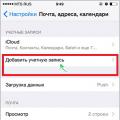 كيفية نقل البيانات من الأندرويد إلى الأيفون
كيفية نقل البيانات من الأندرويد إلى الأيفون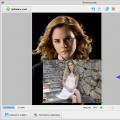 أدخل الوجه في البدلة عبر الإنترنت
أدخل الوجه في البدلة عبر الإنترنت